很多人都知道小红书里有很多的穿搭博主,有的博主还会在小红书里开店铺,在他们的小红书主页可以进入店铺了,可是有的小伙伴想自己也在小红书开自己的店铺却不知道开店铺的方法,其实开店铺方法也不难。那么小红书开店铺的方法是什么呢?这个问题我为你解答。

开店铺的方法介绍
1、打开小红书后,点击右下角的“我”。
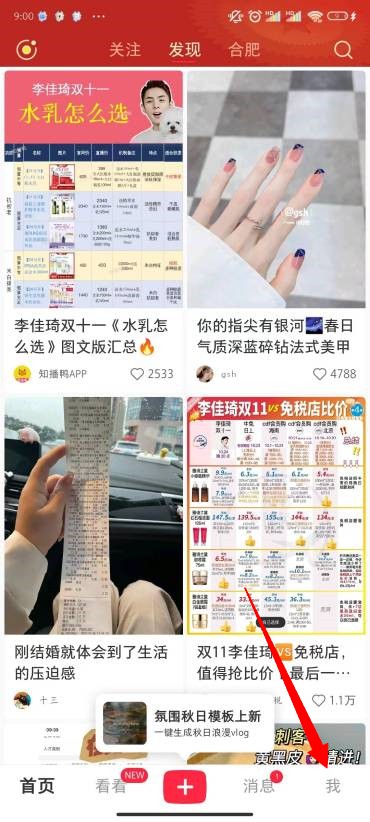
2、进入个人主页后,首先点击左上角的图标。
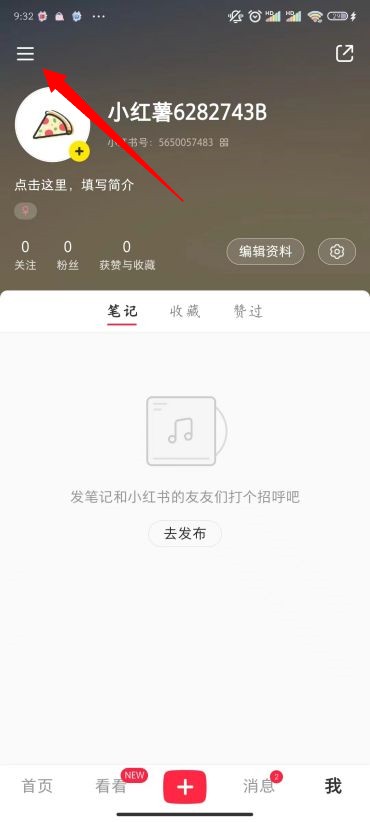
3、点击后会弹出新的页面,然后点击第四个“创作中心”按钮。
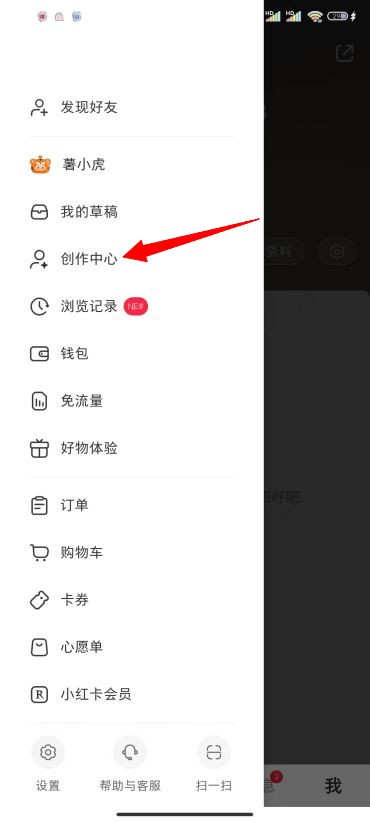
4、点击“创作中心”后,接着再点击最下方的“更多服务”。
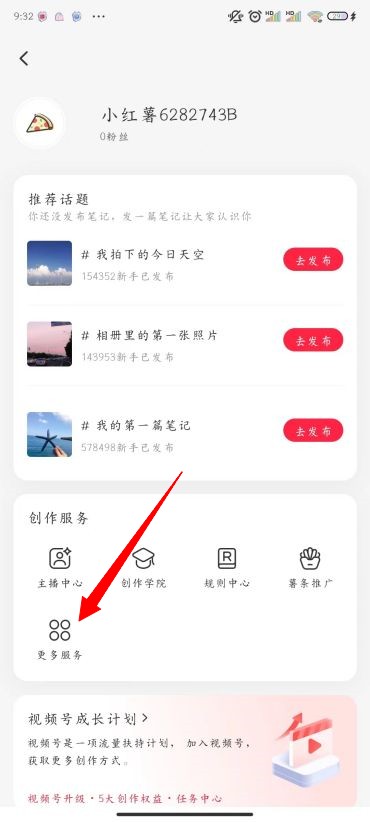
5、选择下方“内容变现”栏里的“开通店铺”。
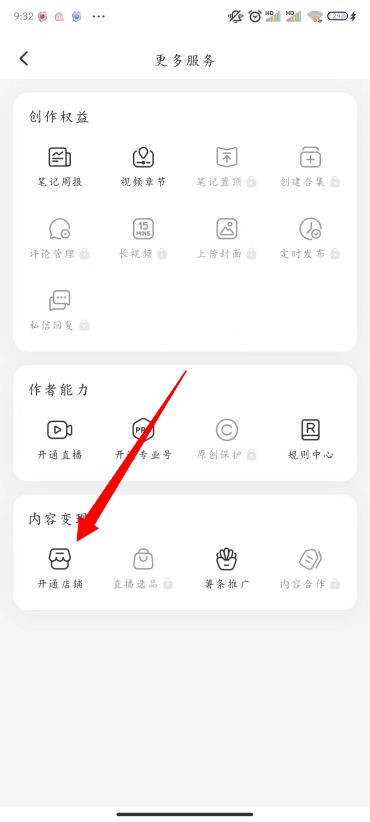
6、点击进入后再往下看到最后一栏,点击“开店即送2000流量”按钮。
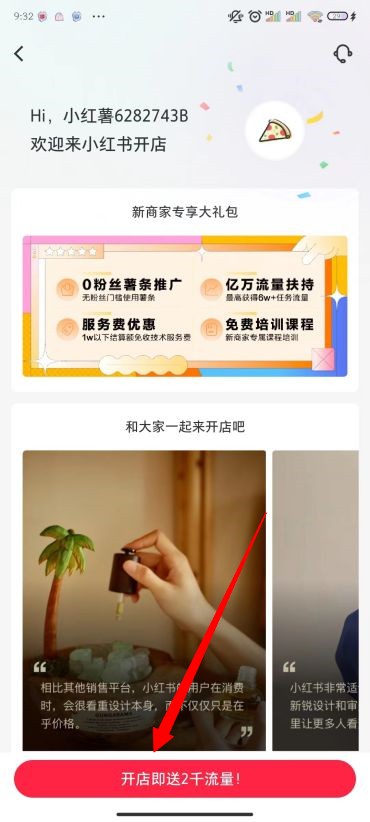
7、再根据自己的实际需要,选择具体的开店具体内容。
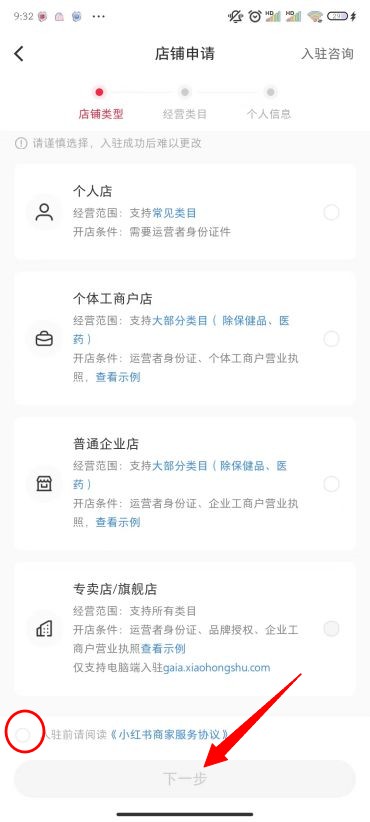
8、填完后在“入驻前阅读”打钩,点击下一步,接着点击“普通商品”再点“下一步”。
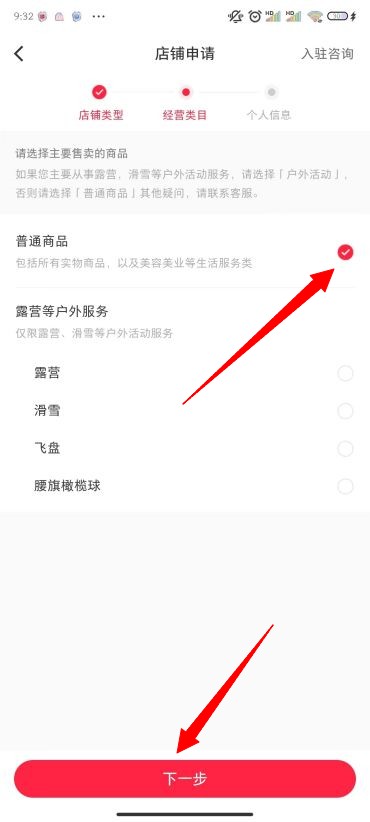
9、把所有的个人信息全部填上之后,在“我同意”处打钩,最后点击“确认提交”就完成了。
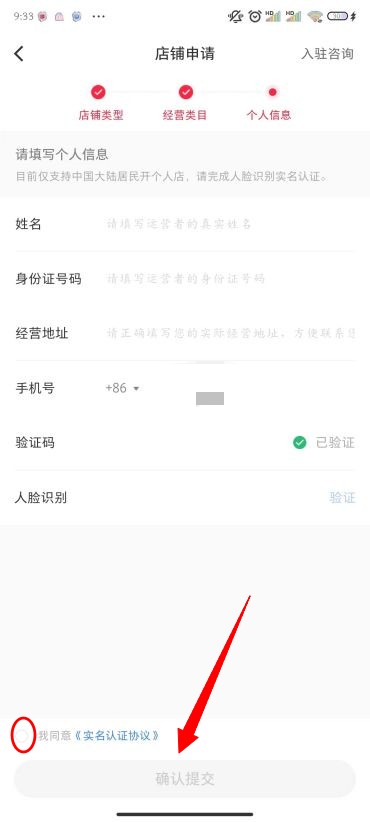
 24小时气温预报软件有哪些
24小时气温预报软件有哪些
2024-11-09
 《抖音》迪士尼米奇米妮鼠年新春壁纸
《抖音》迪士尼米奇米妮鼠年新春壁纸
2024-11-09
 《抖音》你品你细品表情包
《抖音》你品你细品表情包
2024-11-07
 火神山医院介绍
火神山医院介绍
2024-11-07
 《抖音》在吗出来玩表情包
《抖音》在吗出来玩表情包
2024-11-07
 《抖音》分身延迟特效怎么玩
《抖音》分身延迟特效怎么玩
2024-11-07